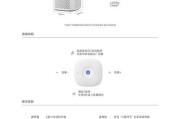随着计算机技术的快速发展,电脑已成为日常生活和工作中不可或缺的工具。作为全球知名的电脑制造商,戴尔(Dell)推出了多款性能强劲、设计精美的电脑产品。然而,电脑在长时间使用过程中,内部积累的灰尘可能会影响其性能甚至引发故障。定期清理电脑内部灰尘是保证电脑良好运行状态的重要步骤。今天,我们将详细讲解戴尔电脑清理灰尘的正确位置以及在清理过程中应该注意的事项。
一、戴尔电脑灰尘堆积的常见位置
在了解如何清理灰尘之前,我们必须先知道灰尘主要积聚在哪些地方:
1.风扇和散热器:风扇和散热器是电脑内部灰尘积聚的主要区域。由于它们的工作机制,风扇在转动时会吸入空气,空气中的灰尘随之附着在散热器和风扇叶片上。
2.电源模块:电源模块产生热量,灰尘容易在这些部件周围聚集,影响散热效果。
3.主板和扩展卡:主板和扩展卡的表面和插槽中,也容易藏有灰尘。尤其是插槽处的灰尘,可能会引起接触不良。
4.机箱内部:除了以上部件,整个机箱的内部都有可能积聚灰尘,特别是那些不容易经常清理的地方。

二、清理前的准备工作
在开始清理之前,做好充分的准备工作至关重要:
1.断电操作:确保关闭电脑电源,并拔掉电源线,以避免触电或短路的风险。
2.准备工作区:选择一个干净、通风良好的地方进行清理工作,避免灰尘再次进入电脑内部。
3.准备工具:准备好螺丝刀、压缩空气罐、软毛刷、清洁布、防静电手套等清洁工具。

三、戴尔电脑清理灰尘的步骤
1.打开电脑机箱
我们需要打开戴尔电脑的机箱。不同的戴尔电脑型号可能会有不同的拆解方式,请参考相应的用户手册进行操作。
2.使用压缩空气清理风扇和散热器
使用压缩空气罐从多个角度轻轻吹扫风扇和散热器,将附着在上面的灰尘吹走。注意不要直接用手触摸风扇叶片,以免造成损坏。
3.清理电源模块和主板
用压缩空气罐轻吹电源模块和主板表面,清洁时注意不要让水分进入,使用软毛刷轻轻扫除剩余灰尘。
4.清理机箱内部
机箱内部的灰尘也需要清理。将机箱竖立,用压缩空气罐吹扫内部,确保灰尘彻底清除。
5.清理插槽和卡槽
对于主板上的插槽和扩展卡槽,可以使用软毛刷轻扫,并用压缩空气罐辅助清理。
6.清洁完成后的组装
清理完毕后,按照相反的顺序重新组装电脑。确保所有部件都已正确安装,没有留下任何工具。

四、清理时需要注意的事项
在进行清理时,一些关键点需要特别注意:
1.防静电:在整个清理过程中,需要佩戴防静电手套,以免静电损坏电子元件。
2.环境清洁:保持工作环境的干净,避免灰尘再次进入电脑内部。
3.清理的频率:电脑的使用环境不同,灰尘堆积速度也不同。一般建议每6至12个月进行一次清理。
4.专业服务:如果对内部结构不够了解,或者担心操作不当,建议寻求专业人士的帮助进行清理。
5.备份数据:在清理电脑前,务必做好重要数据的备份,以防不测。
通过以上步骤和注意事项的介绍,相信您对如何正确清理戴尔电脑内部灰尘有了全面的了解。定期进行维护和清理,可以让您的戴尔电脑运行更顺畅,使用寿命更长。
维护好您的电脑,从及时清理灰尘开始。希望本文能为您提供有用的指导和帮助。如果您有任何疑问或需要进一步的建议,请随时联系我们。祝您清理顺利!
标签: #电脑